当ブログにご訪問いただき、ありがとうございます。今回はAIに記事を加筆してもらっているので、文面が大幅に異なっておりますがご容赦下さい。
医療現場におけるDX(デジタルトランスフォーメーション)は、日々の業務に追われるスタッフの負担を軽減するためにも、非常に重要な取り組みです。
今回は、当院で手間と時間がかかっている「銀行からの振込結果」と「電子カルテの収納情報」の照合作業に着目し、Excelを活用してこの作業を自動化・効率化する具体的な手順をご紹介します。
手作業による照合の課題を解決
銀行振込明細とカルテの請求・入金額の照合は、手作業では時間と手間がかかり、ミスも起こりがちです。また、金銭を扱うため精神的な負担も少なくありません。Excelを活用した自動照合で、これらの課題を解決し、迅速かつ正確な経理業務を目指しましょう。
Excelで実現!振込・収納情報自動照合 具体的なステップ
今回は、例として当院で行われていた「銀行の振込結果PDF」と、電子カルテシステム「モバカル」から出力した収納管理データCSVファイルを使用するケースでご説明します。
ステップ1:銀行の振込結果PDFをExcelに取り込む
まず、銀行から入手した振込結果のPDFファイルをExcelデータに変換します。(2025/06/09 追記:Mac版Excelではできないです)
- Excelを開き、リボンの「データ」タブをクリック。
- 「データの取得と変換」グループにある「データの取得」を選択し、「ファイルから」→「PDFから」を選びます。
- 取り込みたい振込結果のPDFファイルを選択し、「インポート」をクリックします。
- 「ナビゲーター」ウィンドウが表示されます。左側のリストから、振込明細が記載されているテーブル(例:「Table003 (Page 1-●)」など)を選択します。
- 右側にプレビューが表示されるので内容を確認し、「データの変換」ボタンをクリックします。Power Queryエディタが起動し、データの編集が可能になります。
ステップ2:振込結果データに照合用の「ID」列を作成する
多くの場合、銀行の振込結果データには、カルテ側の患者IDと直接紐づけられる共通のIDが存在しません。そこで、振込データの中からユニークな情報を基に、照合用のID列を新たに作成します。当院の場合は銀行データの数字末尾4桁が患者IDとなっているためそれを取り出します。
- Power Queryエディタ(またはExcelのシート)で、IDとして利用できる情報が含まれる列(例:振込依頼人名や口座番号の一部など)を確認します。
- 列(今回はB列と仮定)の数字の末尾4桁をIDとして抽出します。Excelシート上で作業する場合、新しい列の最初のセルに
=RIGHT(B1,4)のような数式を入力することでID列が作成できます。Power Queryエディタでは「カスタム列の追加」機能で同様の処理が可能です。
ステップ3:電子カルテ(モバカル)から収納管理データを書き出す
次に、照合のもう一方のデータとなる、電子カルテシステム上の収納情報を準備します。
- モバカルの「収納管理」機能にアクセスします。
- 「収納情報CSV出力」などのメニューを選択し、必要な期間や条件を指定して、収納情報をCSVファイル形式でエクスポートします。
- エクスポートしたCSVファイルをExcelで開き、データ形式や不要な列がないかなどを確認・整理します。
ステップ4:Excelのクエリ機能で2つのデータをマージ(結合)する
いよいよ、準備した2つのExcelデータ(銀行の振込結果データと、モバカルの収納情報データ)を結合し、照合を行います。ExcelのPower Query機能の「マージ」を使いましょう。
- Excelの「データ」タブから「データの取得」→「ファイルから」→「Excelブックから」を選択し、ステップ1・2で作成した「銀行の振込結果Excelファイル」と、ステップ3で作成した「モバカル収納情報Excelファイル」をそれぞれ取り込みます(既にPower Queryエディタで開いている場合は不要です)。
- 「データ」タブの「データの取得」から「クエリの結合」を選び、「マージ」を選択します。
- 「マージ」ダイアログボックスが表示されます。
- 上段のドロップダウンリストで、一方のテーブル(例:銀行の振込結果データ「Table003…」)を選択します。
- 下段のドロップダウンリストで、もう一方のテーブル(例:モバカルの収納情報データ「shuunou…」)を選択します。
- それぞれのテーブルで、照合のキーとなる列(ヘッダー)をクリックして選択します。(例:Ctrlキーを押しながら、銀行データ側で「ID」列と「引落金額」列を、カルテデータ側で「ID」列と「当月請求額」列を選択。)
- 「結合の種類」では、「完全外部 (両方の一致する行と、いずれか一方のテーブルにのみ存在する行)」を選択し、「OK」をクリックします。これにより、振込のみ・請求のみのデータも抽出できます。
ステップ5:マージ結果を確認し、必要な情報を展開する
マージを実行すると、新しいクエリが作成され、一方のテーブルの列がもう一方のテーブルにネストされた(入れ子になった)状態で表示されます。
- ネストされたテーブルが含まれる列のヘッダー右側にある、左右の矢印がついたようなアイコン(展開ボタン)をクリックします。
- 展開する列の一覧が表示されるので、照合に必要な列(患者名、請求額、入金額など)にチェックを入れ、「元の列名をプレフィックスとして使用します」のチェックを外すか、適宜編集して「OK」をクリックします。
- これで、左側に銀行の振込データ、右側にカルテの収納データが関連付けられて一覧表示されます。
- データが一致する場合: 関連するIDや金額が同じ行に表示されます。
- データが不一致の場合: どちらか一方のデータしか存在しない行は、片側の情報のみが表示され、もう一方は空欄(null)となります。これにより、「振込はあったがカルテに未収情報がない(またはその逆)」といった差異が一目でわかります。
自動照合がもたらす圧倒的なメリット
このExcelを活用した自動照合を導入することで、以下のような大きなメリットが期待できます。
- 劇的な時間短縮: 数時間かかっていた作業が、数分~数十分で完了する可能性があります。
- ヒューマンエラーの撲滅: 機械的な処理により、見落としや入力ミスを大幅に削減できます。
- データの可視化と分析: 一致しないデータが明確になるため、原因究明や未収金管理が容易になります。
- 精神的負担の軽減: 単純作業から解放され、より創造的で付加価値の高い業務に集中できます。
- 業務プロセスの標準化: 誰でも同じ手順で正確な照合が可能になります。
まとめ:医療DXの第一歩は、身近な業務改善から
今回は、Excelという多くのクリニックで既に導入されているツールを使って、銀行振込結果とカルテ収納情報の照合作業を効率化する方法をご紹介しました。
医療DXと聞くと、大規模なシステム導入や専門的な知識が必要だと感じられるかもしれませんが、このように日々の業務の中で「もっと楽にできないか」「ミスを減らせないか」と考えることが、DX推進の第一歩です。
当ブログでは、今後も医療現場の皆様のお役に立てるような、業務効率化のヒントや医療DXに関する情報をお届けしてまいります。
今回の記事が、貴院の業務改善の一助となれば幸いです。
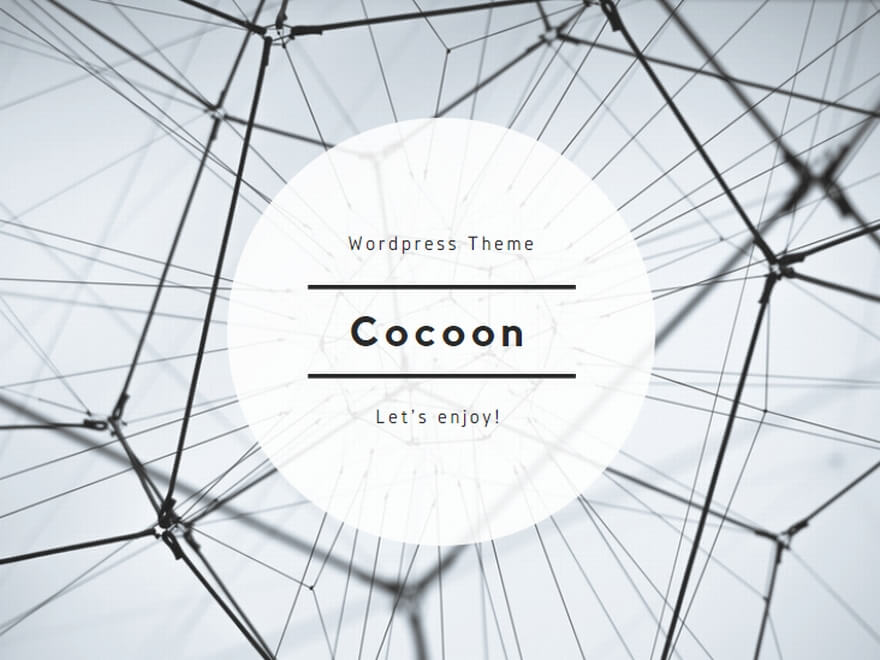
コメント